Hướng Dẫn Lưu Video Trên Facebook Về Điện Thoại Android, IPhone
Bạn thấy một video hay trên Facebook và muốn tải về để xem trên điện thoại nhưng không biết cách. Hãy đọc bài viết dưới đây để chúng tôi hướng dẫn bạn cách lưu video Facebook về điện thoại đơn giản và nhanh chóng nhất nhé!
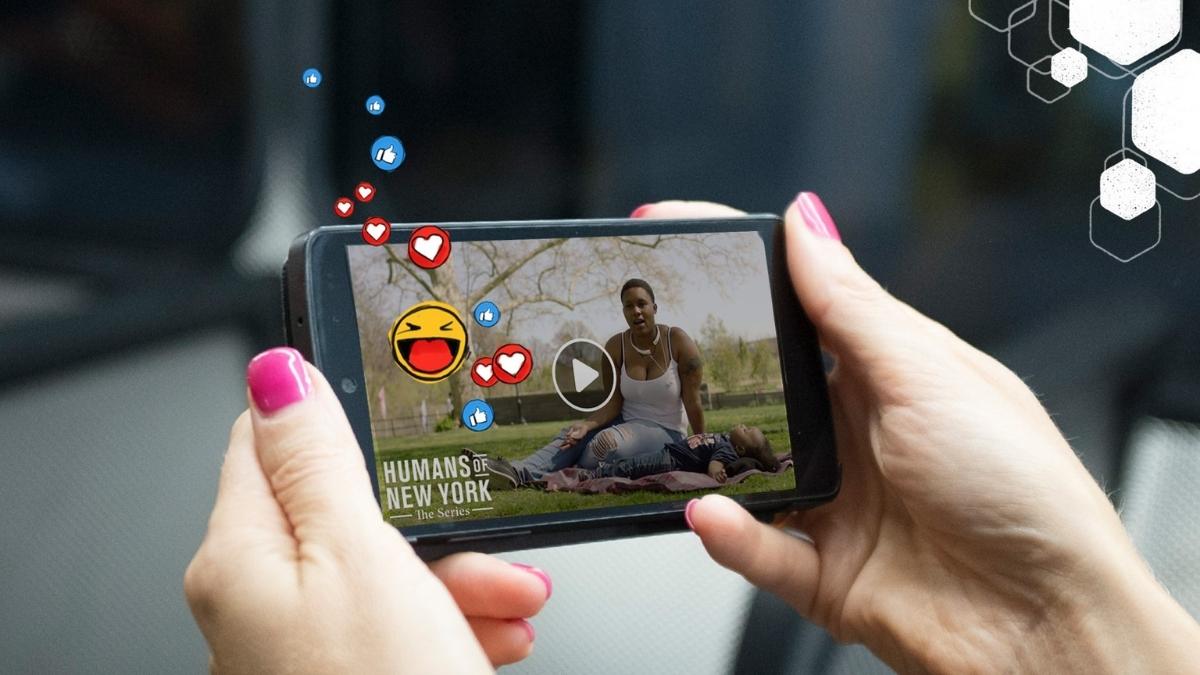
Cách lưu video Facebook trên điện thoại Android của bạn
Trên điện thoại Android, bạn có thể lưu video Facebook về điện thoại theo nhiều cách khác nhau. Chúng tôi sẽ chỉ cho bạn cách phổ biến nhất và dễ dàng nhất để lưu video Facebook trên điện thoại Android của bạn.
Cách tải video Facebook về điện thoại mà không cần sử dụng ứng dụng của bên thứ ba
Nó không yêu cầu bạn phải cài đặt bất kỳ phần mềm bổ sung nào. Để lưu video Facebook về điện thoại mà không cần dùng ứng dụng mà Sforu chia sẻ dưới đây: bạn chỉ cần cài đặt sẵn ứng dụng Facebook với trình duyệt Chrome, ứng dụng này cũng có sẵn cho các thiết bị chạy hệ điều hành Android.
Bước 1: Tìm video muốn tải về điện thoại trên ứng dụng Facebook. Ở cuối video, chọn “Chia sẻ”. Bạn “Copy Link” của video muốn tải về.

Bước 2: Mở trình duyệt Chrome trên điện thoại của bạn. Sau đó, dán liên kết bạn vừa sao chép từ video Facebook.
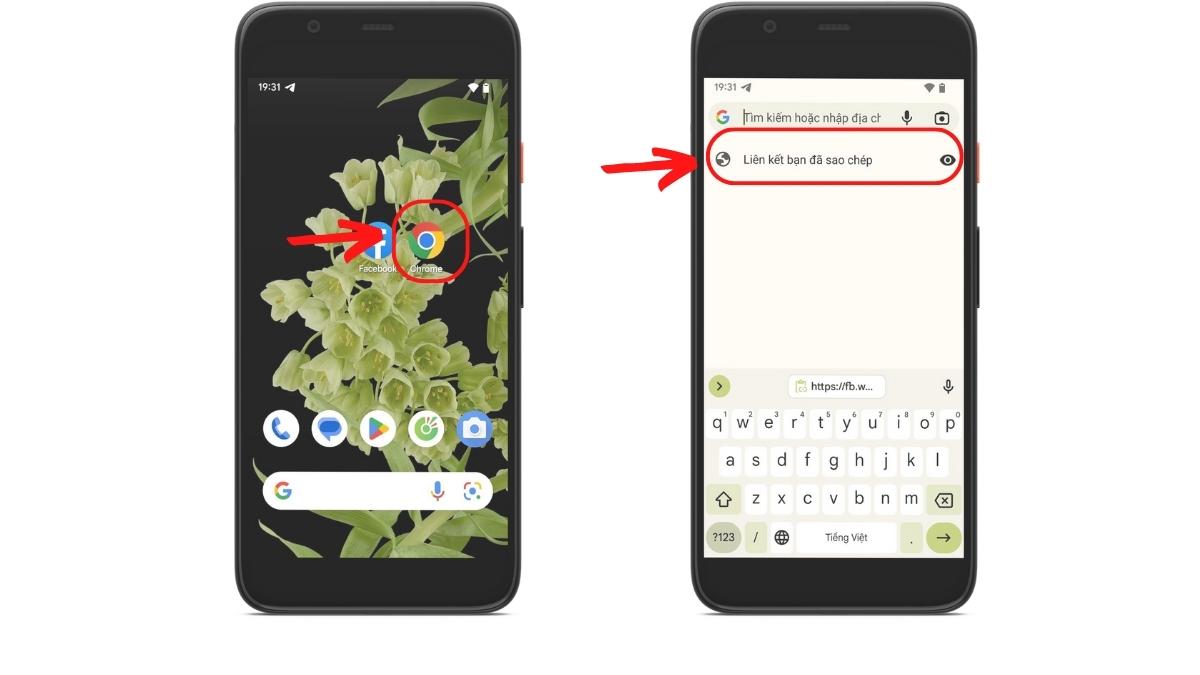
Bước 3: Trình duyệt Chrome sẽ mở video Facebook. Sau đó, bạn nhấn và giữ vài giây trên video. Khi này hiện ra bảng thông báo chọn “Upload Video”. Nhấn vào biểu tượng 3 dấu chấm ở góc trên bên phải. Bạn bấm vào “Tệp đã tải xuống”, tại đây bạn sẽ thấy video mà bạn đã tải xuống từ Facebook.
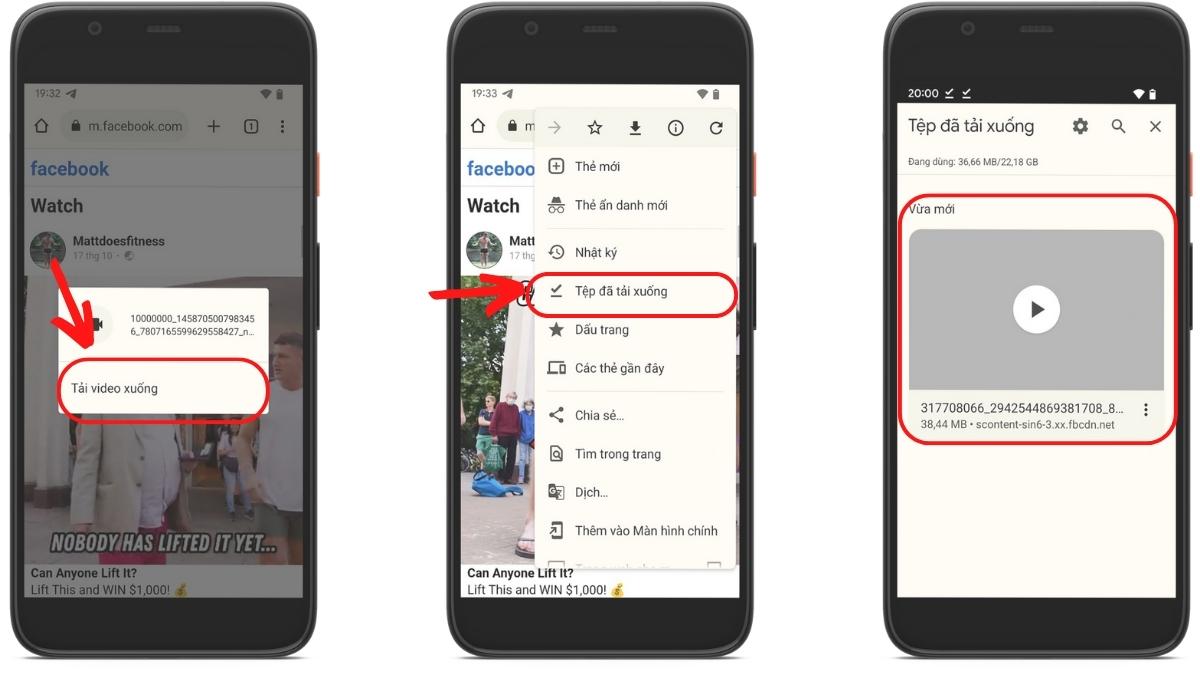
Cách Lưu Video Facebook Về Điện Thoại Bằng Trình Duyệt Cốc Cốc
Trình duyệt Cốc Cốc được người dùng điện thoại Android rất ưa chuộng bởi đây là trình duyệt do người Việt sản xuất, tích hợp các công cụ mạnh mẽ phù hợp với nhu cầu của người dùng Việt Nam. Trong đó có công cụ tải video về trình duyệt.
Bước 1: Tìm kiếm và tải trình duyệt Cốc Cốc trên điện thoại Android thông qua Google Play. Sau đó, bạn mở Trình duyệt Cốc Cốc.
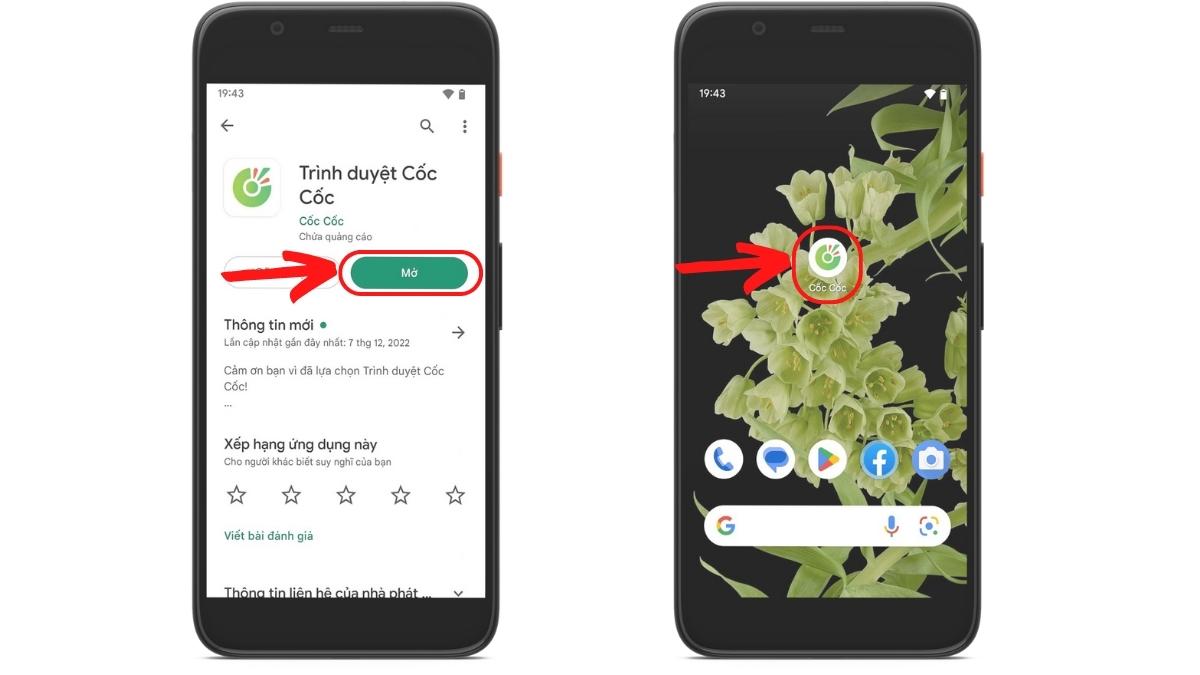
Bước 2: Bạn truy cập Facebook thông qua trình duyệt Cốc Cốc. Sau đó, bạn chọn video muốn lưu trên điện thoại. Trình duyệt sẽ cho phép bạn lưu video Facebook về điện thoại thông qua công cụ có sẵn. Bạn bấm vào biểu tượng tải video. Một bảng quảng cáo sẽ xuất hiện, nhấp vào “Tải xuống”.
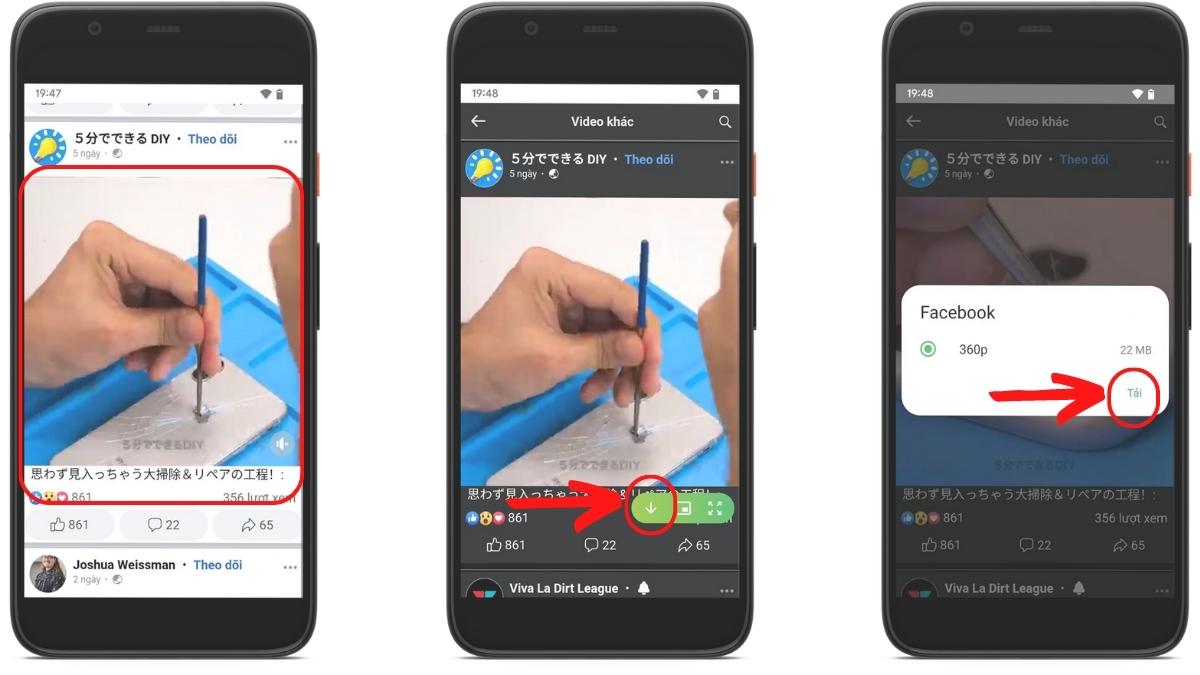
Bước 4: Nhấn vào biểu tượng 3 gạch ở góc dưới bên phải. Bạn chọn “Downloaded Files” và tại đây sẽ thấy video Facebook mà bạn đã tải về.
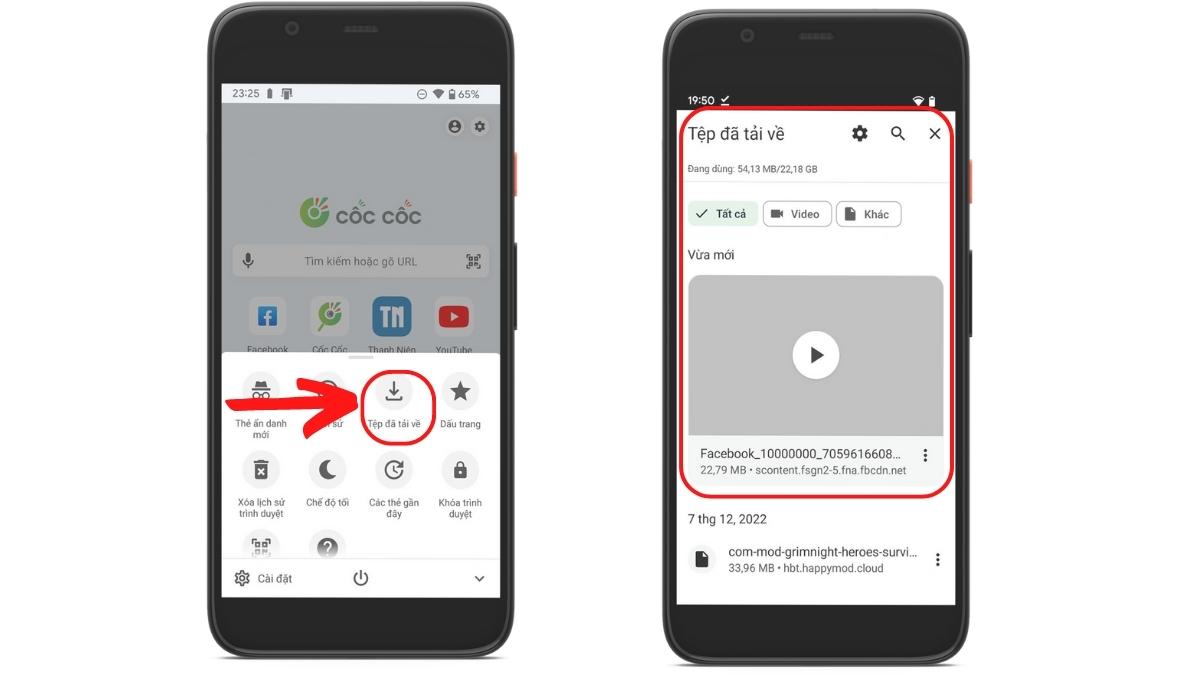
Cách Tải Video Facebook Về Điện Thoại Bằng Fdownloader
Cách lưu video từ Facebook về điện thoại bằng Fdownloader Web rất dễ dàng và nhanh chóng. Với cách này, bạn chỉ cần truy cập trang web Fdownloader và dán link video Facebook vào là có thể tải về.
Bước 1: Các bạn chọn video muốn tải về điện thoại bằng phần mềm Facebook, sau đó các bạn bấm chọn “Chia sẻ”, tiếp theo các bạn chọn “Sao chép link”.
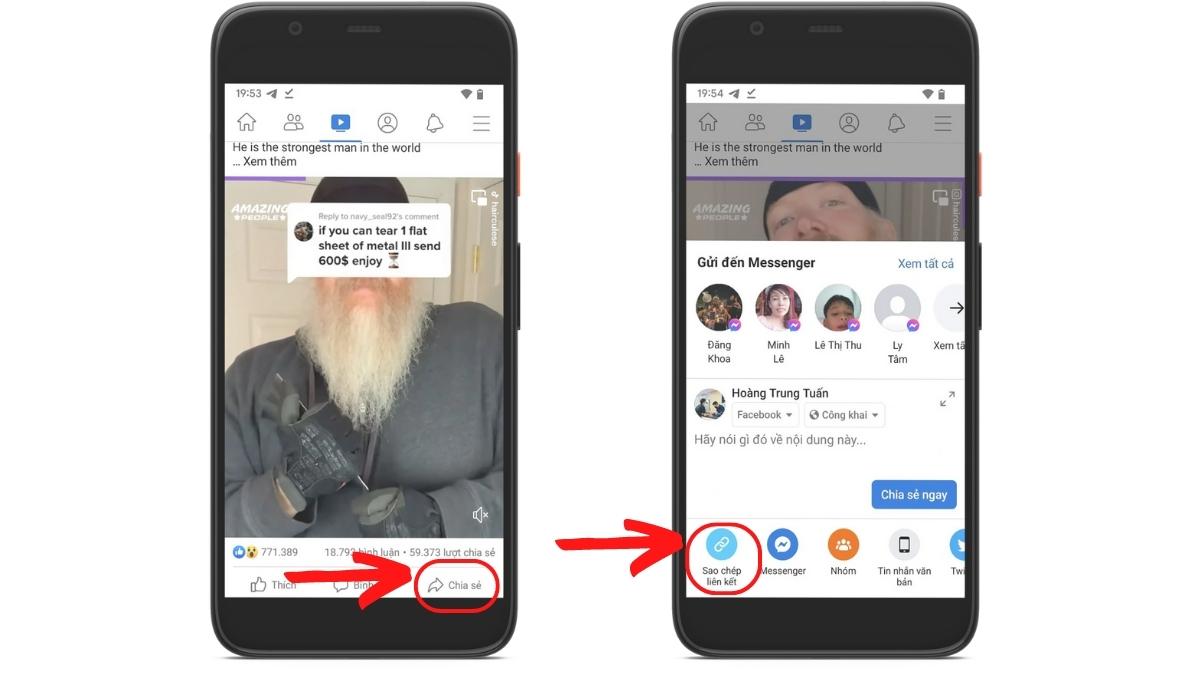
Bước 2: Mở trình duyệt bất kỳ trên điện thoại. Sau đó bạn truy cập vào địa chỉ Fdownloader.net. Công cụ lưu video Facebook về điện thoại Fdownloader mở ra. Sau đó, bạn dán link video Facebook đã copy lúc nãy vào ô nhập link. Sau đó, bạn chọn “Tải xuống”.
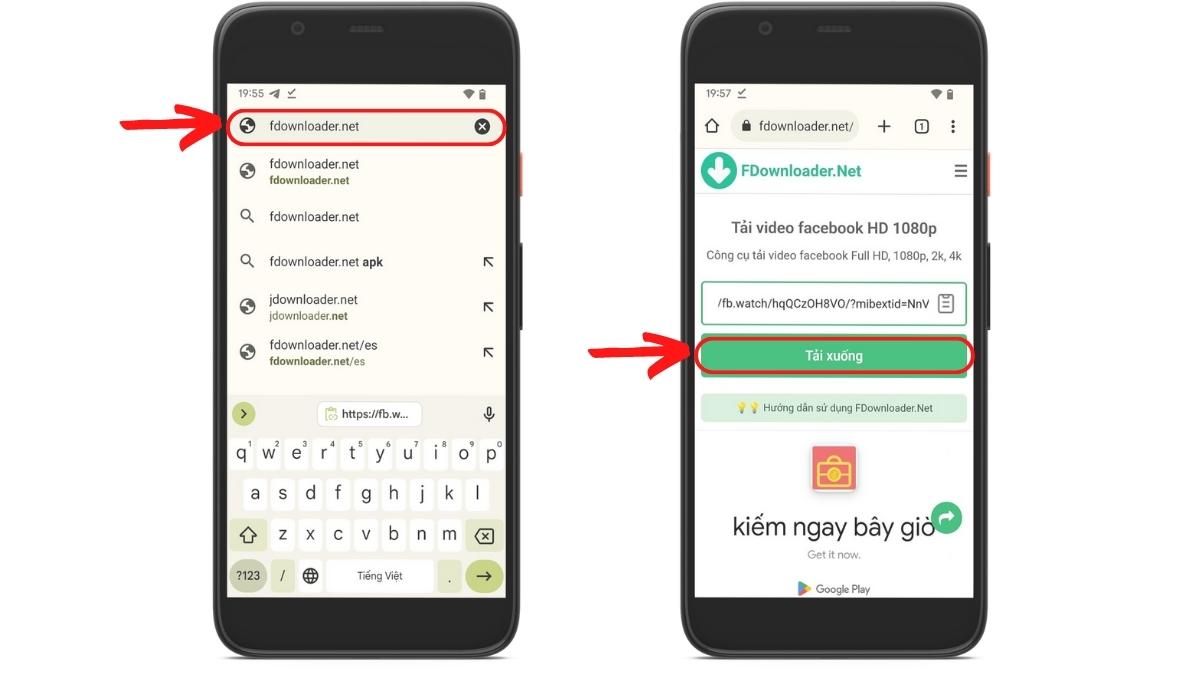
Bước 3: Công cụ sẽ cho phép bạn tải video định dạng MP4 hoặc MP3 với chất lượng của từng định dạng. Bạn chọn “Tải xuống” sau khi chọn xong.
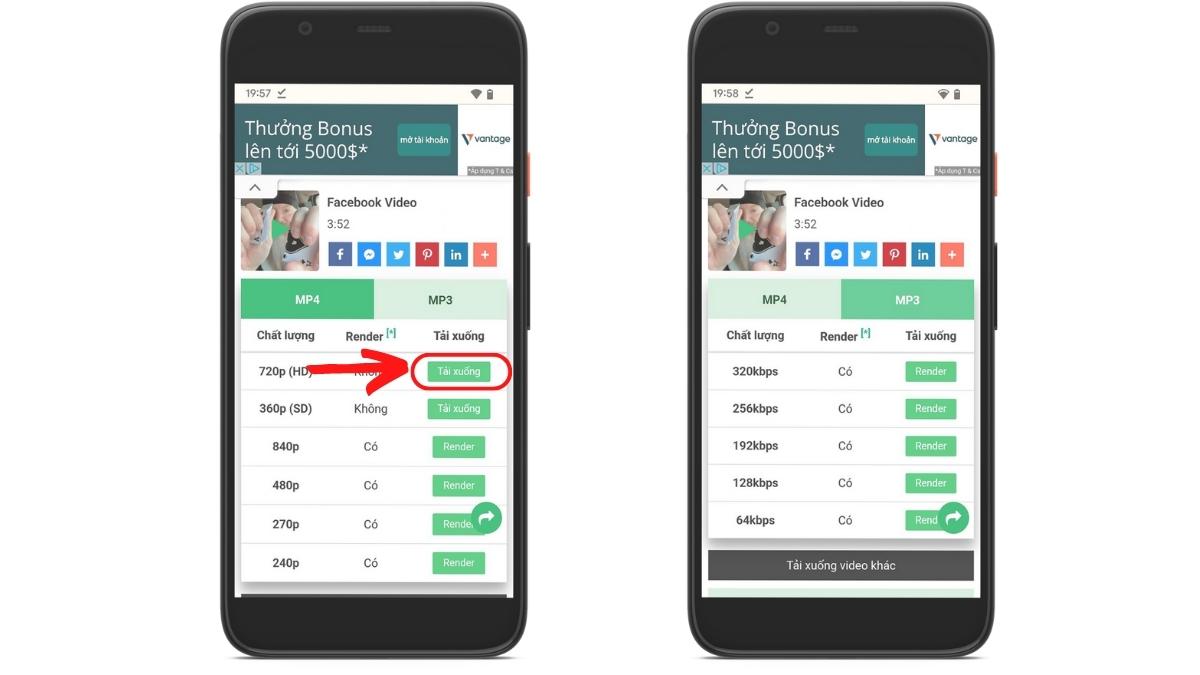
Bước 4: Nhấn vào biểu tượng 3 dấu chấm ở góc trên bên phải trình duyệt. Bạn bấm vào “Tệp đã tải xuống”, tại đây bạn sẽ thấy video bạn đã tải về từ Facebook thông qua công cụ Fdownloader thành công.
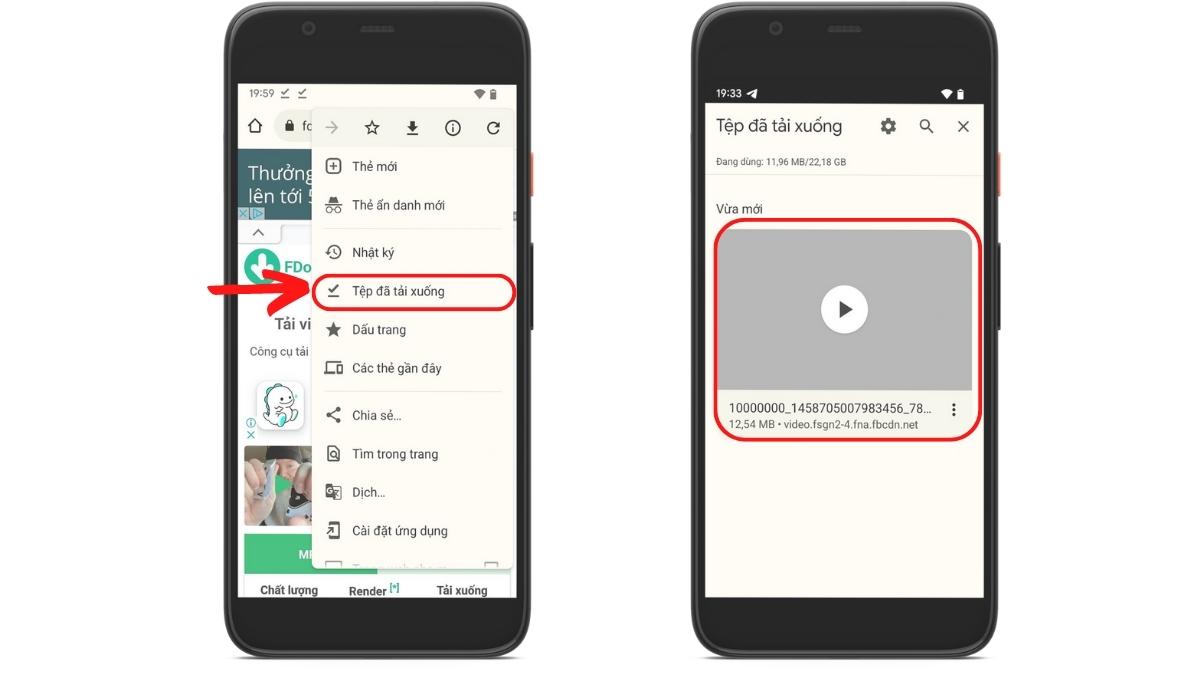
Cách lưu video Facebook trên iPhone
Khác với điện thoại Android, iPhone sử dụng hệ điều hành iOS cực kỳ bảo mật nên người dùng sẽ gặp nhiều khó khăn khi muốn lưu video Facebook trên điện thoại iPhone. Nhưng đừng lo lắng, chúng tôi sẽ hướng dẫn bạn 3 cách nhanh chóng và dễ dàng để tải video Facebook về iPhone.
Tải video Facebook về điện thoại bằng cách quay màn hình
Điện thoại của bạn không thể cài đặt thêm ứng dụng vì nó chậm. Chúng tôi sẽ hướng dẫn bạn cách quay video Facebook trên điện thoại bằng tính năng quay màn hình cực dễ trên iPhone:
Bước 1: Mở video muốn lưu trên điện thoại. Sau đó, bạn vuốt từ trên xuống để mở Control Center trên iPhone. Sau đó, bạn bấm vào biểu tượng ghi màn hình.
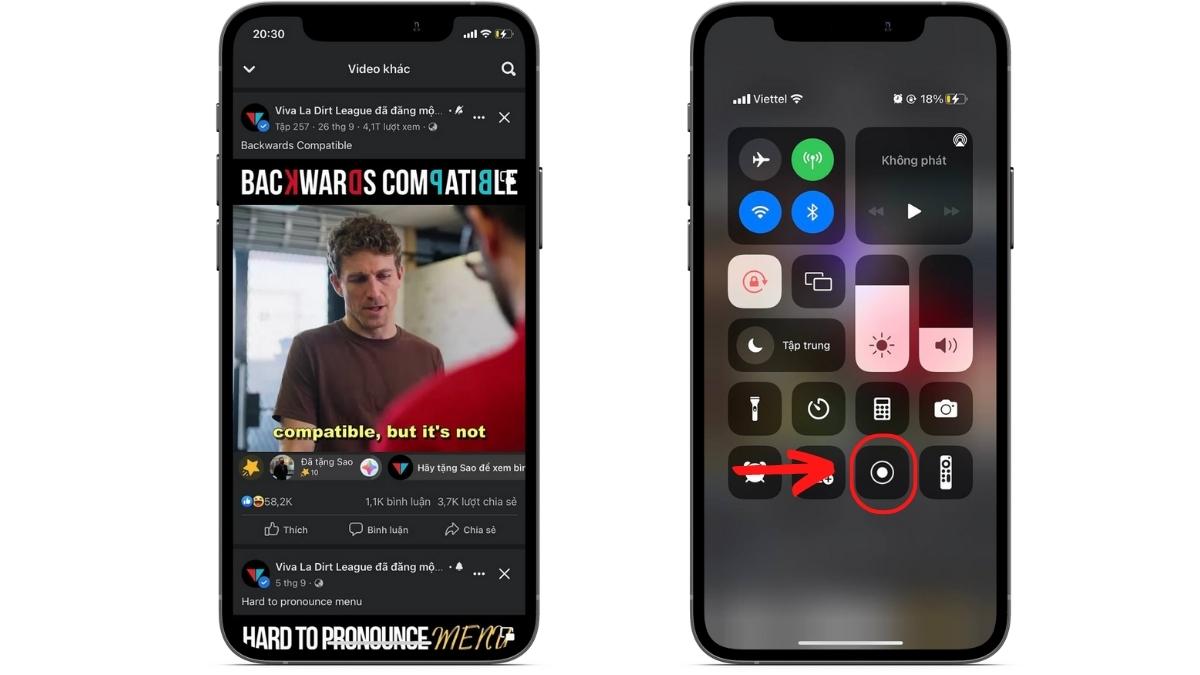
Bước 2: Sau khi quay video Facebook muốn lưu về điện thoại. Bạn bấm vào số màu đỏ ở góc trên bên trái màn hình để dừng quay video. Video Facebook bạn đã lưu hiện có trong thư viện ảnh của bạn.
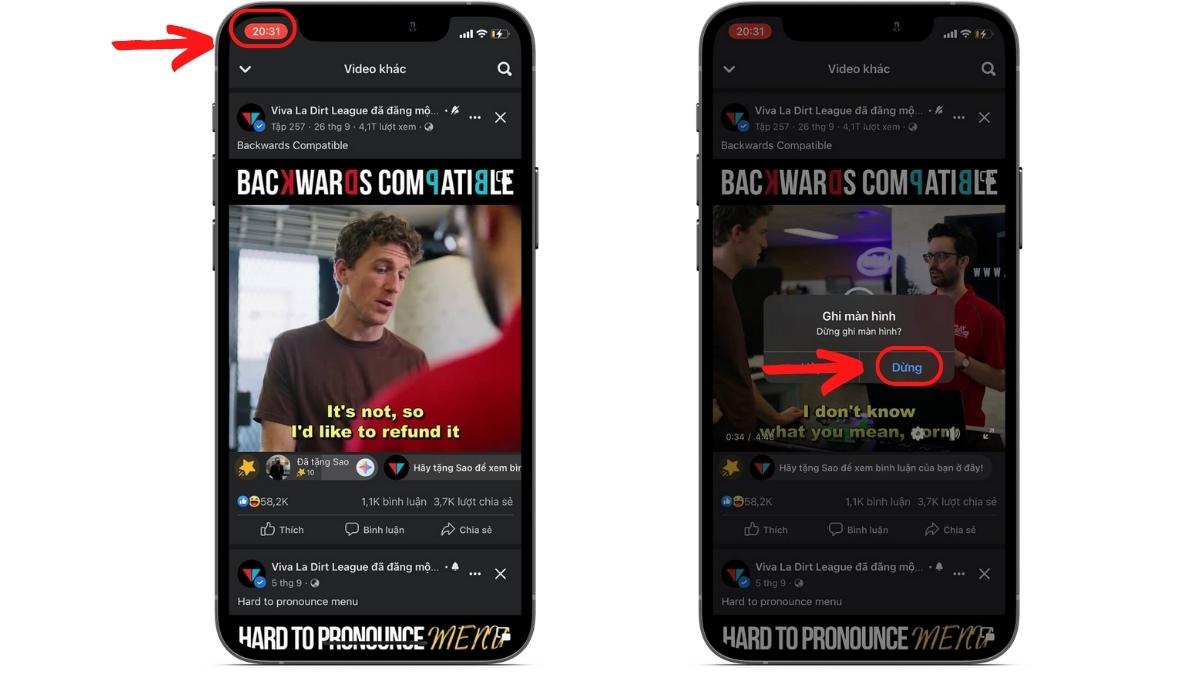
Nhược điểm của phương pháp này là bạn phải xem toàn bộ video để có thể lưu video màn hình trước khi bạn có thể lưu.
Cách lưu video Facebook về điện thoại bằng Snapsave
Snapsave là công cụ giúp bạn lưu video Facebook về điện thoại trực tuyến cho iPhone với các thao tác đơn giản.
Bước 1: Mở ứng dụng Facebook trên iPhone, tìm đến video muốn tải về. Tiếp tục bạn bấm vào “Chia sẻ”, sau đó bạn chọn “Sao chép liên kết”.
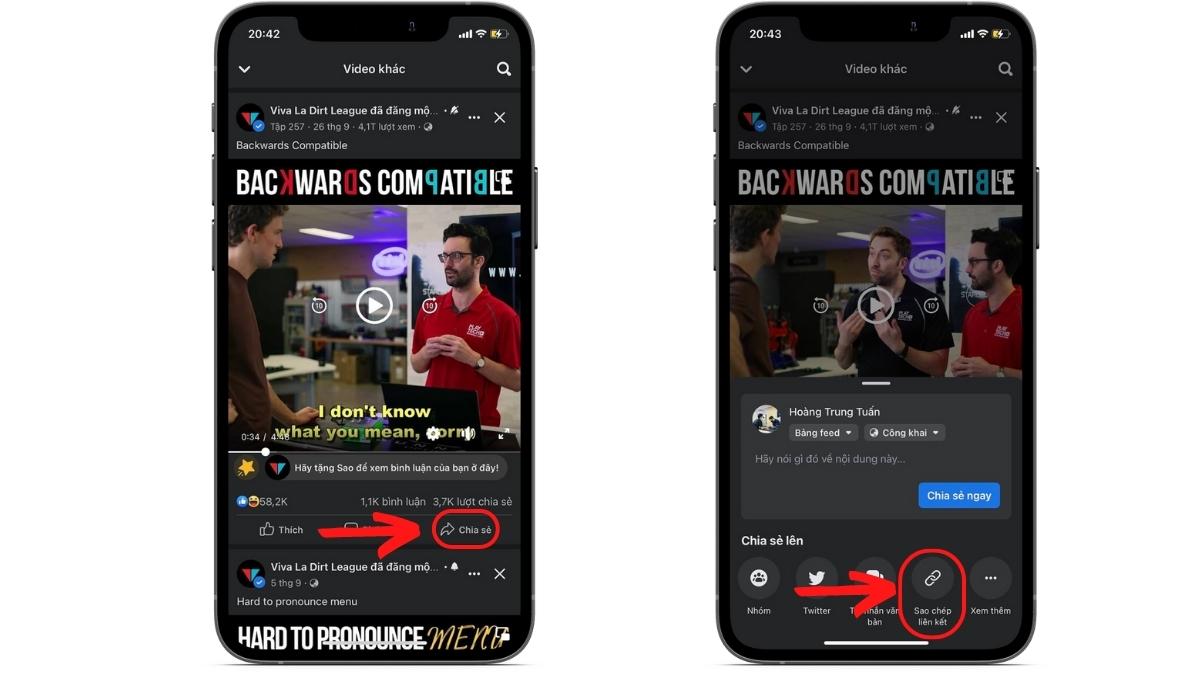
Bước 2: Mở trình duyệt của bạn và truy cập Snapsave.app. Trong công cụ Snapsave, dán liên kết video Facebook vào hộp nhập liệu. Sau đó nhấp vào Tải xuống.
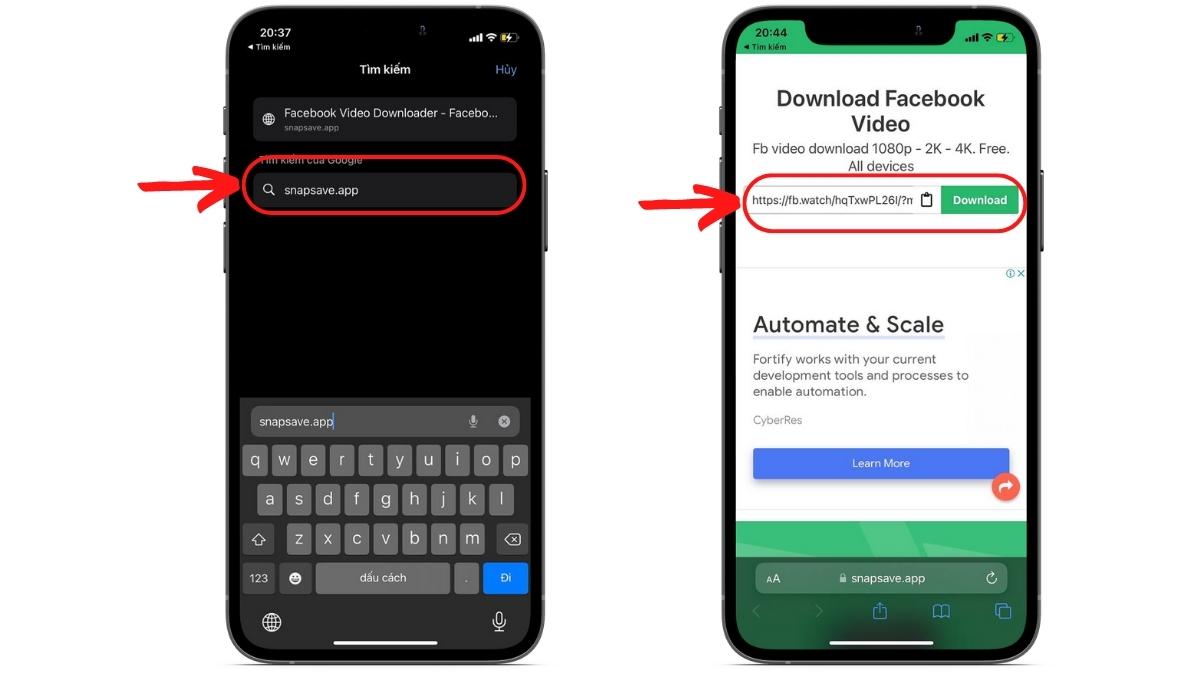
Bước 3: Tại đây bạn chọn chất lượng video mong muốn. Sau đó, bạn bấm “Tải xuống” để lưu video Facebook về điện thoại. Xác nhận và nhấn “Tải xuống”.
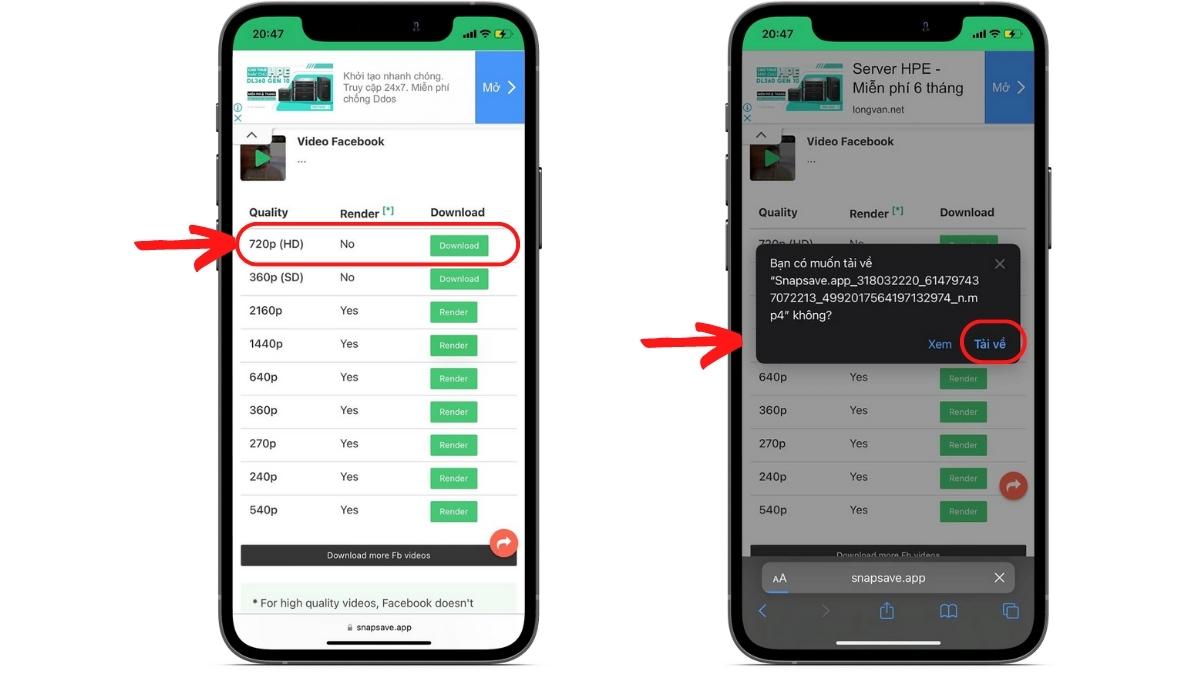
Cách tải video Facebook về điện thoại bằng Getfvid
Getfvid cũng là một công cụ cho phép bạn dễ dàng lưu video Facebook về điện thoại, tương tự như Snapsave. Sau đây là bài viết hướng dẫn bạn cách lưu video Facebook về iPhone thông qua công cụ trực tuyến Getfvid.
Bước 1: Mở ứng dụng Facebook trên iPhone, tìm đến video muốn tải về. Tiếp tục bạn bấm vào “Chia sẻ”, sau đó bạn chọn “Sao chép liên kết”.
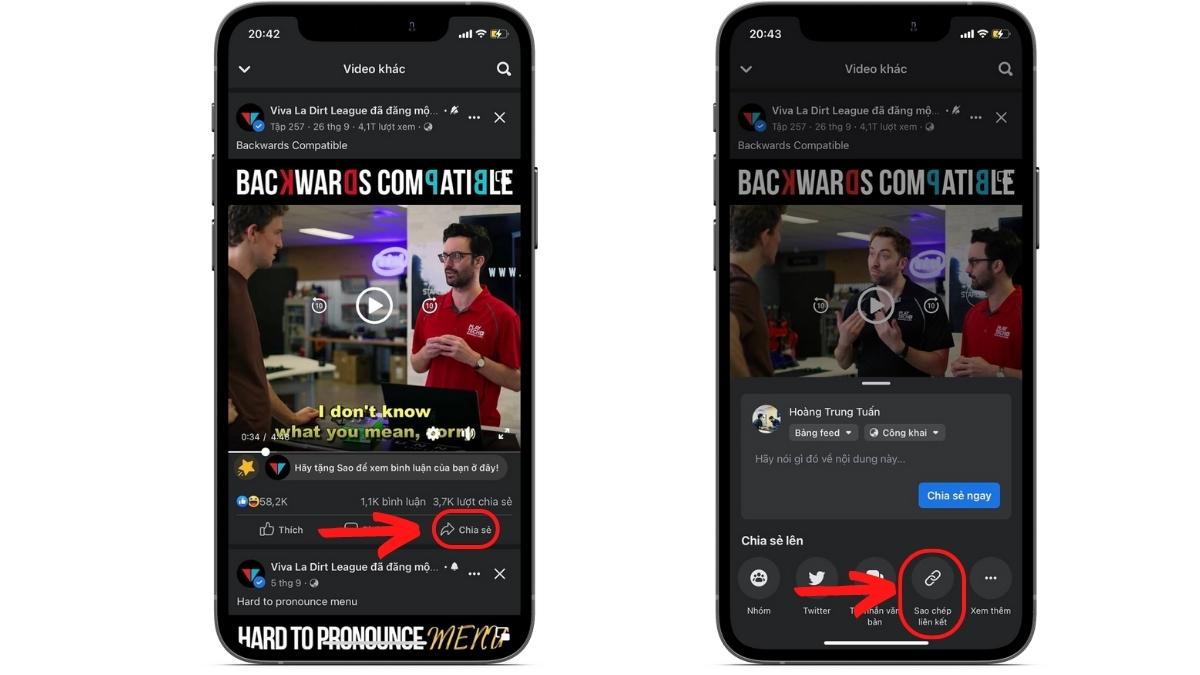
Bước 2: Bạn mở trình duyệt và tìm đến Getfvid.com. Trong công cụ Snapsave, dán liên kết video Facebook vào hộp nhập liệu. Sau đó nhấp vào Tải xuống.
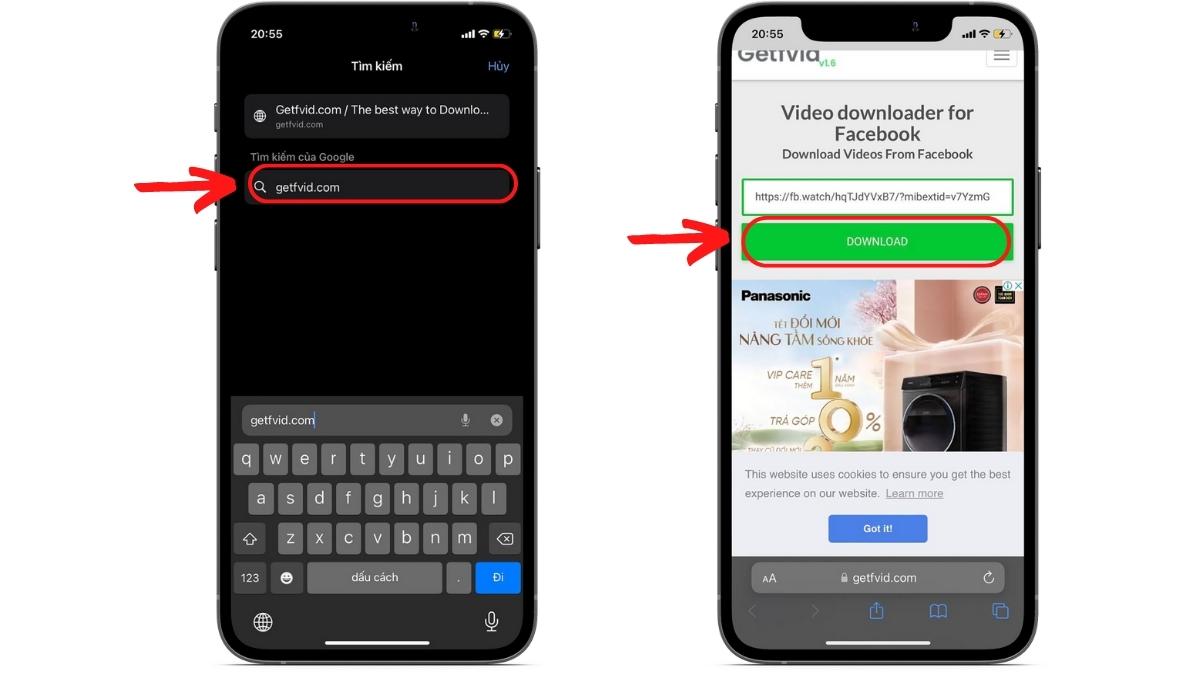
Bước 3: Bấm vào biểu tượng chia sẻ. Sau đó bạn “Save to file”. Tiến hành chọn thư mục lưu video, sau đó bấm “Save”.
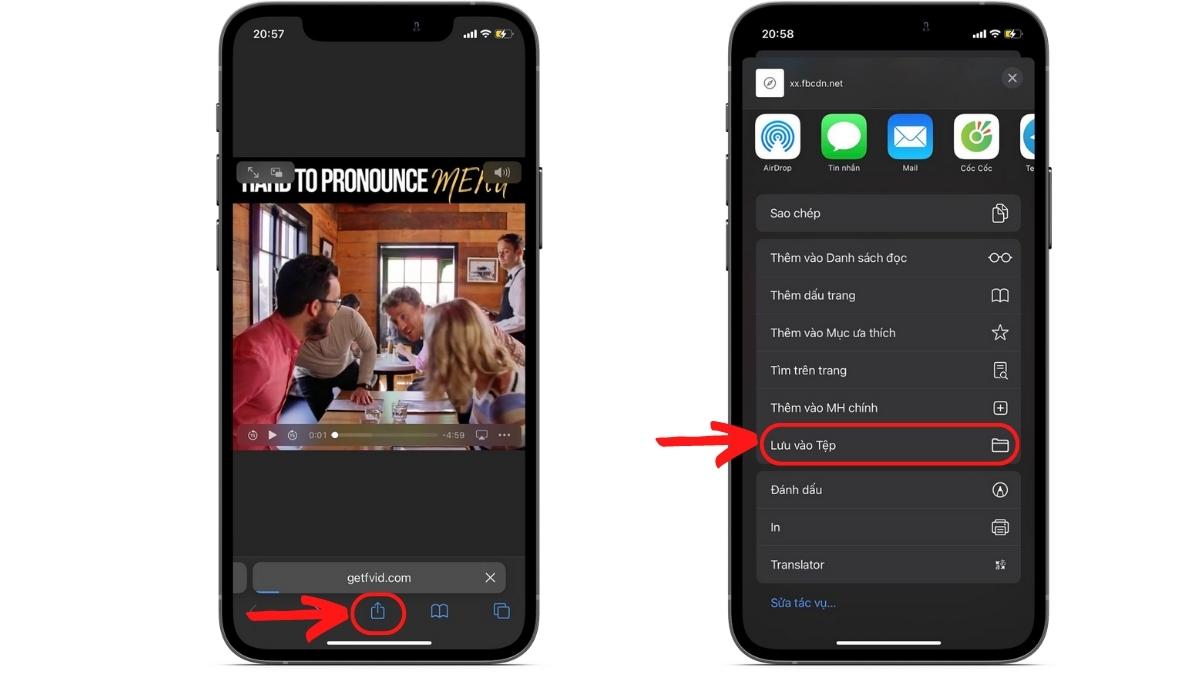
Trên đây là hướng dẫn các bạn cách lưu video Facebook về điện thoại nhanh chóng chỉ với vài thao tác. Nếu thấy tải video Facebook hữu ích hãy chia sẻ để lưu về sử dụng nhé. Để lại câu trả lời của bạn dưới đây trong phần bình luận để cho chúng tôi biết.